Це коштує часу та зусиль, щоб чудово Вирівняти та вручну розташувати кілька елементів на слайді. За допомогою автоматичного виправлення можна автоматично Вирівняти, рівномірно змінювати та Розподілити елементи, а також Випрямити сполучні лінії між ними.
Перед автоматичним виправленням:
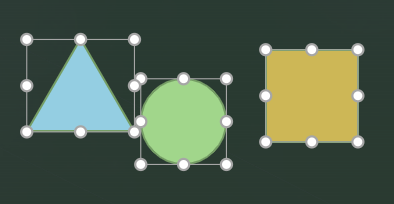
Після автоматичного виправлення:
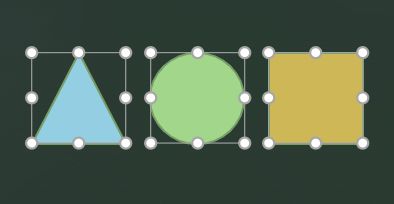
Доступність
Автоматичне виправлення – це онлайнова служба PowerPoint для веб-сайту, яка працює лише для презентацій, що містяться в службі OneDrive або SharePoint в Microsoft 365. Якщо кнопка автоматичне виправлення не відображається, або деякі функції, які описано тут, переконайтеся, що таке:
-
Ви використовуєте веб-програму PowerPoint для Інтернету.
-
Презентація зберігається в службі OneDrive (для роботи або навчального закладу, а не особистого) або SharePoint у Microsoft 365.
Використання функції автоматичного виправлення
-
Виділити два або більше елементів на слайді.
-
Виконайте одну з таких дій:
-
Клацніть правою кнопкою миші один із елементів і в контекстному меню виберіть пункт Автоматичне виправлення.
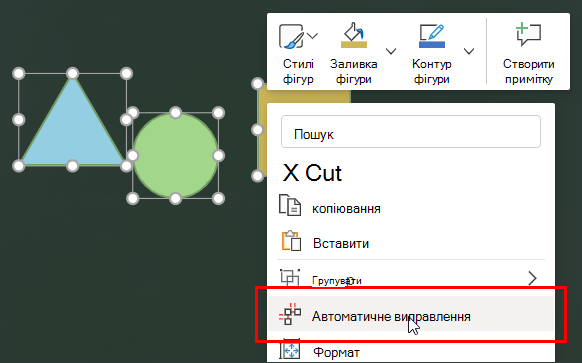
-
На вкладці основне у групі креслення натисніть кнопку Упорядкувати , а потім виберіть пункт Автоматичне виправлення.
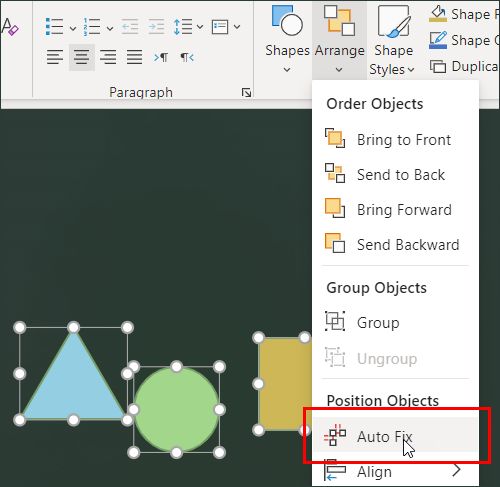
Порада.: Залежно від вибраного, ви також побачите меню упорядкування на вкладках фігури або зображення .
-
Автоматичне виправлення вирівняє, Розподіліть та рівномірно змінюйте розмір усіх виділених елементів і Вирівняйте всі сполучні лінії між ними.
Примітка.: Для цього початкового випуску автоматичне виправлення працює лише з елементами на слайді, які не перекриваються. У майбутніх випусках ми розширимо її функціональність, коли отримаємо відгук від користувачів, які використовують цю функцію.
Якщо елементи перекриваються, функція автоматичного виправлення не може визначити, як їх вирівняти. Коли немає перекривання, функція автоматичного виправлення може краще визначити, як їх потрібно.
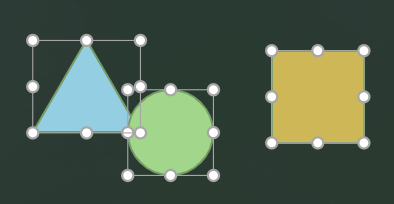
Завдяки складнішим візуалізацію, які використовують велику кількість і різноманітність елементів, радимо використовувати автоматичне виправлення на менших групах елементів, а потім поступово поліровка елементів, доки не буде вирівняно весь зоровий образ.
Виправлення неполадок
Кнопка "автоматичне виправлення" недоступна
Кнопка " Автоматичне виправлення " недоступна, якщо
-
Ви не підключені до Інтернету.
-
Не вибрано жодного елемента або лише один елемент.
Примітка.: Для автоматичного виправлення потрібно вибрати два або більше елементів на слайді. в іншому разі кнопка недоступна.
Я вибрала автоматичне виправлення та з'являється повідомлення про помилку
Оскільки функція автоматичного виправлення – це онлайнова служба, тимчасове переривання підключення до служби може призвести до появи повідомлення про помилку з проханням зачекати та спробувати ще раз. Якщо ви чекаєте на мить та повторіть спробу, функція автоматичного виправлення може працювати належним чином.
Ви також можете побачити помилку, якщо виділено елементи, які перекриваються. З'явиться повідомлення про те, що елементи мають бути в форматі сітки, а не перекриватися.
Переконайтеся, що жодний із елементів, які ви намагаєтеся Вирівняти, не є рисунком або згрупованим. Автоматичне виправлення не працюватиме в цей час за допомогою рисунків SmartArt або згрупованих елементів.
Я вибрала автоматичне виправлення, але нічого не відбулося
Спочатку переконайтеся, що ви підключені до Інтернету. Автоматичне виправлення – це онлайнова служба для веб-програми PowerPoint для Інтернету. Це не може працювати, якщо ви не підключені.
Якщо ви все ще не бачите жодних змін у вмісті, виконайте наведені нижче дії.
-
Переконайтеся, що елементи не перекриваються та не мають рисунків SmartArt або згруповані, інакше автоматичне виправлення не працюватиме.
-
Переконайтеся, що елементи вже не вирівняно. Якщо вибрані елементи вже вирівняні, для автоматичного виправлення нічого не потрібно робити.
-
Переконайтеся, що елементи ще не були близькі до вирівнювання. Якщо необхідні налаштування незначні, може здатися, що для автоматичного виправлення нічого не сталося.
Якщо ви вважаєте, що елементи необхідні для більшої настройки, але автоматичне виправлення не зробить все, що ви очікуєте, це може бути,
-
Ви очікуєте щось поза межі області автоматичного виправлення. На цей раз автоматичне виправлення змінить вирівнювання, інтервал, розмір і сполучні лінії між елементами.
-
Автоматичне виправлення не можна визначити, як потрібно, щоб елементи були вирівняні на основі того, як вони зараз викладені. Спробуйте перемістити елементи ближче разом, щоб надати логіці автоматичного виправлення кращу картину того, що має бути результат.










